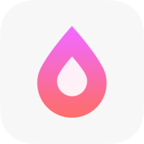Win7任务管理器轻松查找进程PID标识符教程
在Windows 7操作系统中,了解如何通过任务管理器查看进程PID(进程标识符)是一个重要的技能。PID是系统分配给每个运行进程的唯一标识符,它可以帮助用户更好地管理和监控系统性能。无论是进行系统管理、故障排查,还是资源监控,PID都扮演着至关重要的角色。接下来,我们将详细介绍如何在Windows 7系统中通过任务管理器查看进程的PID标识符。

一、打开任务管理器
在Windows 7系统中,有多种方法可以打开任务管理器。以下是几种常用的方法:

1. 使用快捷键:按下Ctrl+Shift+Esc组合键,可以直接打开任务管理器。

2. 通过任务栏:右键点击任务栏的空白处,在弹出的菜单中选择“启动任务管理器”。

3. 使用Ctrl+Alt+Delete组合键:按下Ctrl+Alt+Delete组合键,在弹出的安全选项菜单中选择“启动任务管理器”。
无论采用哪种方法,任务管理器窗口都会在屏幕上显示。
二、切换到“进程”选项卡
打开任务管理器后,默认情况下可能会显示“应用程序”选项卡,该选项卡列出了当前正在运行的所有程序。然而,为了查看PID,我们需要切换到“进程”选项卡。在任务管理器窗口中,点击顶部的“进程”选项卡。这个选项卡会显示当前系统中所有正在运行的进程,每个进程都会列出其名称、CPU使用率、内存使用情况等信息。
三、启用PID列
在“进程”选项卡中,默认情况下并不会显示PID信息。为了查看每个进程的PID,需要手动启用PID列。以下是具体步骤:
1. 点击“查看”菜单:在任务管理器窗口中,找到并点击“查看”菜单。
2. 选择“选择列”选项:在“查看”菜单中,选择“选择列”选项。
3. 勾选“PID(进程标识符)”:在弹出的“选择进程页列”对话框中,找到并勾选“PID(进程标识符)”复选框。
4. 点击确定:点击对话框中的“确定”按钮。
完成以上步骤后,任务管理器中的“进程”选项卡将会显示一列PID信息,每个进程的PID都会显示在对应的行中。
四、查看进程PID
启用PID列后,可以在“进程”选项卡中轻松查看每个进程的PID。PID通常是一个数字,代表该进程在系统中的唯一标识。通过PID,用户可以更方便地管理和调试系统中的进程。例如,如果某个进程占用了大量的系统资源,可以通过查看PID来识别该进程,并进一步采取措施优化系统性能。
五、使用命令行查看PID
除了通过任务管理器查看PID外,还可以使用命令行工具来查看Windows 7中的PID。这种方法对于那些更喜欢使用命令行的用户来说非常方便。以下是具体步骤:
1. 打开命令提示符:点击“开始”菜单,输入“cmd”并按回车,打开命令提示符窗口。
2. 输入“tasklist”命令:在命令提示符窗口中,输入“tasklist”命令并按回车。这个命令会列出当前运行的所有进程的列表,包括每个进程的名称、PID、内存使用情况等信息。
如果想要查找特定程序的PID,可以在命令中添加“findstr”命令。例如,要查找名为“notepad.exe”的进程,可以输入“tasklist | findstr notepad.exe”。这将仅显示与“notepad.exe”匹配的进程信息,包括其PID。
六、使用资源监视器查看PID
资源监视器是Windows 7提供的另一个强大的工具,它可以帮助用户监控系统性能并查看进程的详细信息,包括PID。以下是使用资源监视器查看PID的具体步骤:
1. 打开任务管理器:按照前面的方法打开任务管理器。
2. 切换到“性能”选项卡:在任务管理器窗口中,点击顶部的“性能”选项卡。
3. 打开资源监视器:在“性能”选项卡中,点击右下角的“打开资源监视器”链接。
4. 切换到“进程”选项卡:在资源监视器窗口中,点击顶部的“进程”选项卡。
在“进程”选项卡中,可以看到所有运行的进程,包括其名称、PID、CPU使用率和内存使用情况等详细信息。如果需要查找特定进程,可以在右上角的搜索框中输入进程名称,资源监视器将过滤出与之匹配的进程,方便用户快速找到所需的PID。
七、PID的应用场景
PID在许多场景下都非常实用,以下是一些常见的应用场景:
1. 系统管理:通过PID,可以方便地管理系统中的进程。例如,可以结束某个特定的进程,或者通过PID传递参数给其他命令或程序。
2. 故障排查:当某个程序未响应或崩溃时,可以通过PID快速找到并结束该进程,或者使用PID进行进一步的诊断。
3. 资源监控:通过PID,可以监控特定进程的资源使用情况,确保系统运行流畅,避免过高的CPU或内存占用。
4. 安全性检查:在安全性审计中,可以使用PID来识别可疑进程,检查其是否为恶意程序。
八、注意事项
在查看和管理进程PID时,需要注意以下几点:
1. 管理员权限:确保以管理员身份运行任务管理器或命令提示符,以便能够查看和管理所有进程。
2. 谨慎操作:结束进程可能会导致数据丢失或系统不稳定,因此在结束进程前请确保了解其影响。
3. 定期更新:定期检查系统更新,确保系统保持最新状态,以避免因系统漏洞导致的进程管理问题。
总之,通过任务管理器查看进程PID是Windows 7系统中的一个重要功能。掌握这一技能可以帮助用户更好地管理和监控系统性能,提高系统的稳定性和安全性。无论是进行日常管理、故障排查还是资源监控,PID都扮演着不可或缺的角色。
- 上一篇: 一目了然:氧气瓶正确使用步骤全图解
- 下一篇: 精通钓鲮鱼的技巧与方法
新锐游戏抢先玩
游戏攻略帮助你
更多+-
05/03
-
05/03
-
05/03
-
05/03
-
05/03